远程桌面连接出现了内部错误为什么 远程桌面出现了内部错误如何解决
更新时间:2022-12-07 10:50:54作者:qiaoyun
远程桌面连接是电脑中一个很不错的功能,可以让用户们进行远程连接,可是有不少用户在进行远程桌面连接的时候,却出现了内部错误,很多人不知道为什么,为了帮助到大家,今天就给大家讲解一下远程桌面出现了内部错误的详细解决方法吧。
方法如下:
1、右击开始点击“设置”。
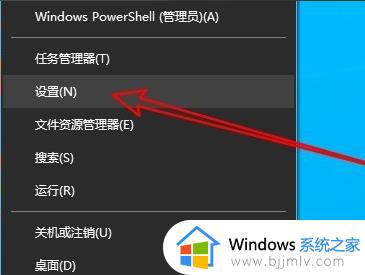
2、点击“网络和Internet”。
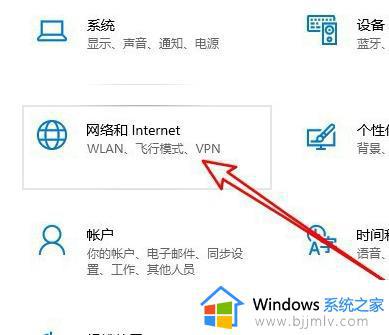
3、选择左侧“以太网”。
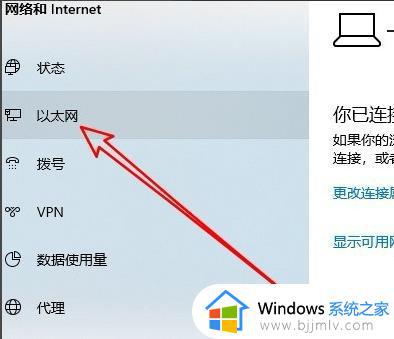
4、点击右侧“网络和共享中心”。
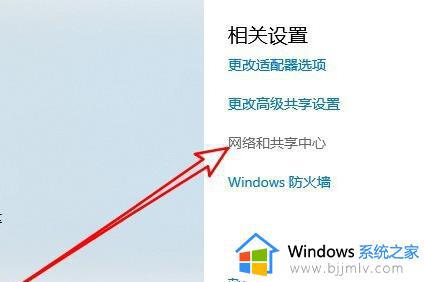
5、点击“更改适配器设置”。
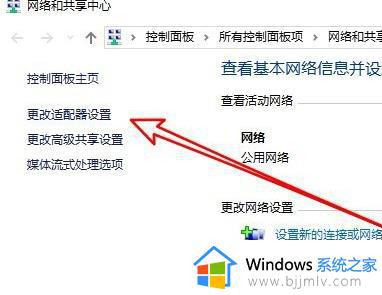
6、右击“以太网”选择“禁用”。
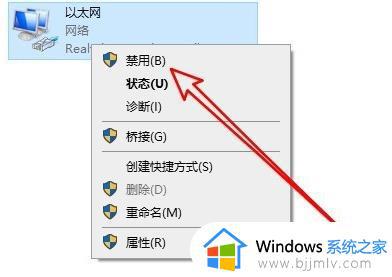
7、右击“网络连接”选择“启用”。

8、再次打开运行输入“mstsc”。
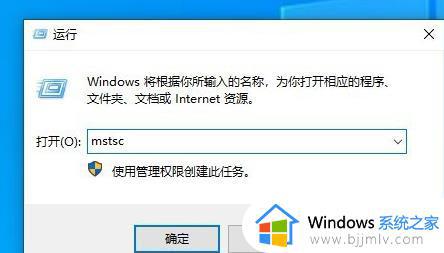
9、打开远程桌面连接窗口输入远程计算机连接即可。
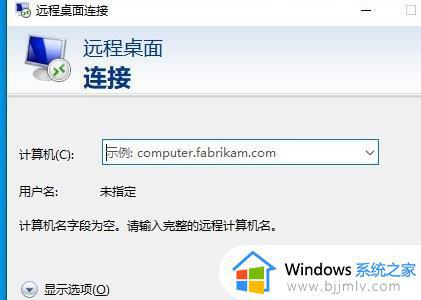
以上给大家讲解的就是远程桌面连接出现了内部错误的详细解决方法,有碰到一样情况的用户们不妨尝试上面的方法来进行凑走。
远程桌面连接出现了内部错误为什么 远程桌面出现了内部错误如何解决相关教程
- 远程桌面连接提示出现了内部错误0x204的解决方法
- 打印机出现了一个内部错误无法打印怎么解决
- 远程主机强迫关闭了一个现有的连接怎么办 电脑出现远程主机强迫关闭了一个现有的连接如何解决
- gta5游戏内存错误怎么办 gta5出现内存错误解决方法
- 远程复制文件或文件夹时出现未指定的错误如何解决
- 远程桌面连接不上解决方法 远程控制连接失败如何解决
- window远程桌面命令是什么 window远程桌面怎么连接
- 安装cad2007出现错误1308怎么办 autocad2007安装出现错误1308如何解决
- 0x80072f8f错误怎么解决 电脑出现0x80072f8f错误代码的解决教程
- 激活office时提示“出现了错误”或出现”未经授权“如何解决
- 惠普新电脑只有c盘没有d盘怎么办 惠普电脑只有一个C盘,如何分D盘
- 惠普电脑无法启动windows怎么办?惠普电脑无法启动系统如何 处理
- host在哪个文件夹里面 电脑hosts文件夹位置介绍
- word目录怎么生成 word目录自动生成步骤
- 惠普键盘win键怎么解锁 惠普键盘win键锁了按什么解锁
- 火绒驱动版本不匹配重启没用怎么办 火绒驱动版本不匹配重启依旧不匹配如何处理
热门推荐
电脑教程推荐
win10系统推荐